Koska niin paljon sovelluksia on saatavana ilmaiseksi sekä Google Play Kaupassa, on helppo ladata sovellus sovelluksen jälkeen ja unohtaa poistaa sovellukset, joita et aio käyttää. Kun Android-laitteellasi ei ole tarpeeksi tallennustilaa ja sinun on tyhjennettävä laitteen tilaa, vanhojen sovellusten poistaminen on hyvä paikka aloittaa. Voit nopeasti poistaa minkä tahansa Android-sovelluksen, jonka olet ladannut Google Play Kaupasta. Jos sovellus esiasennettiin laitteeseesi, voit myös poistaa esiasennetun sovelluksen käytöstä siirtymisen muutaman kehän läpi.

Seuraavassa artikkelissa esitetään parhaat menetelmät Android-puhelimeen lataamiesi sovellusten asennuksen poistamiseksi ja esiasennettujen sovellusten asennuksen poistaminen tarvittaessa.
Voit poistaa laitteeseesi asentamasi sovellukset, jos et enää halua niitä tai tarvitset vapauttaa tallennustilaa. On tavanomainen mutta yksinkertainen tapa auttaa sinua tekemään tämä, eli Android-sovellusten poistaminen Asetukset valikosta.
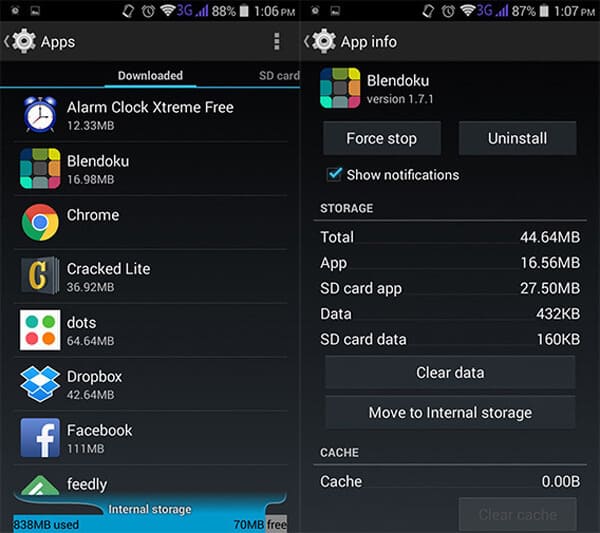
Vaihe 1Mene "Asetukset", vieritä näyttöä alaspäin ja etsi "Sovellukset" tai "Sovellusten hallinta".
Vaihe 2Kaikki käytettävissä olevat sovellukset ovat luettelossa, mukaan lukien ladatut sovellukset, SD-korttisovellukset jne. Napauta sovellusta, jonka haluat poistaa, ja siirry "Sovellustiedot" -näyttöön.
Vaihe 3Valitse "Poista" tai "Poista käytöstä", jos haluat poistaa sovelluksia Androidista. Jos matkapuhelimessa / tablet-laitteessa on Android 4.4 KitKat, valitse "Force Stop" ja sitten "Disable". Voit poistaa esiasennetun sovelluksen käytöstä.
Huomautuksia: Se voi poiketa sovellusten asennuksesta. Joissakin Android-puhelimissa, kuten Samsungin Galaxy-mallisto, voit poistaa sovelluksia myös aloitusnäytön sovellusvalikosta. Paina sovellusta pitkään, kunnes se on merkitty ristillä tai miinuksella, ja napauta sitten merkkiä poistaaksesi ei-toivotut sovellukset.
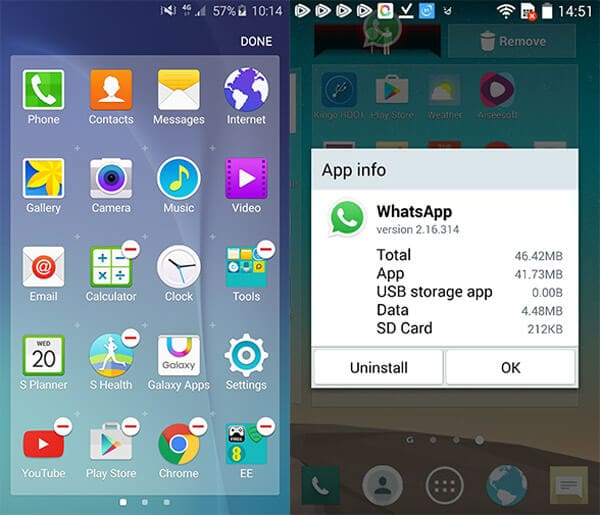
Kuten olemme keskustelleet, joidenkin Android-puhelimien avulla voit seurata yllä olevaa menetelmää esiasennettujen sovellusten poistamiseksi käytöstä. Tämä tarkoittaa, että sovellus lakkaa toimimasta puhelimellasi, mutta sitä ei poisteta ja se voi tulla ulos milloin tahansa.
Haluatko poistaa ärsyttävät esiasennetut sovellukset kokonaan Android-puhelimesta / -tabletista? On todella hyödyllisiä työkaluja, joiden avulla voit poistaa esiasennetut sovellukset. Haluamme tässä esitellä useita Android-sovellusten poisto-ohjelmia, joiden avulla voit poistaa sovelluksia Androidista. Mutta ennen kuin poistat ei-toivotut sovellukset, se on välttämätöntä root Android-puhelimesi ensimmäinen.
NoBloat on Android-sovellusten asennusohjelma, jonka avulla voit poistaa esiasennetut Android-sovellukset. Se voi myös auttaa sinua varmuuskopioimaan Android-tietoja ennen asennuksen poistamista. Se on helppokäyttöinen sovellus, joten pidät siitä, kun käytät sitä. Ensiluokkainen versio on saatavana myös 1.99 dollaria (1.25 puntaa), joka tarjoaa joitain edistyneitä ominaisuuksia, kuten mustan listan järjestelmäsovellukset ja niin edelleen.
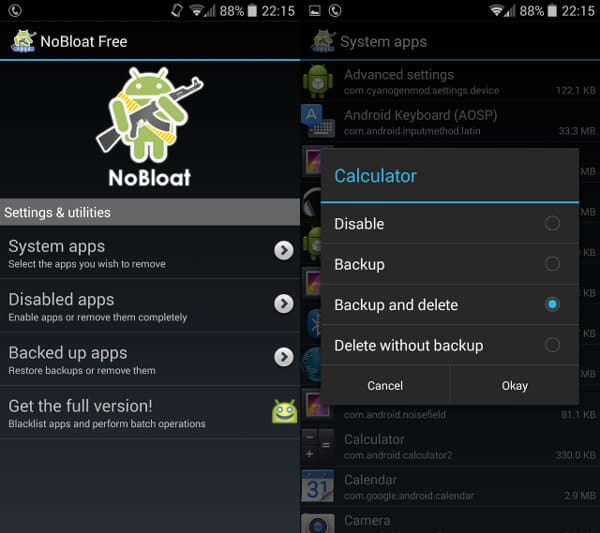
Root Uninstaller on tehokkaan käyttäjän asennuksen poisto-sovellus järjestelmän ja tavallisten sovellusten hallintaan Android-laitteella. Sen avulla voit poistaa puhelimesi sovelluksia (oletussovellukset mukana) helposti. Suorita Root Uninstaller puhelimellasi, ja se näyttää luettelon kaikista sovelluksista. Mene "Järjestelmäsovellukset"> Valitse sovellus, jota haluat muokata. Täällä voit jäädyttää, varmuuskopioida, palauttaa ja poistaa tämän sovelluksen.
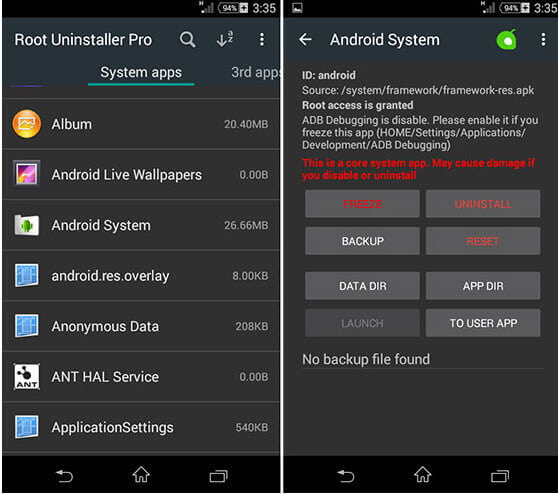
System App Remover tarjoaa yksinkertaisen tavan poistaa sovelluksia ja tarjoaa samalla hyödyllisiä työkaluja sovellusten siirtämiseen SD-kortille. Vaikka mainokset saattavat häiritä sinua, System App Remover on nopeampi kuin kaksi aiemmin mainitsemiasi poisto-sovelluksia poistaessasi esiasennetut Android-oletussovellukset.
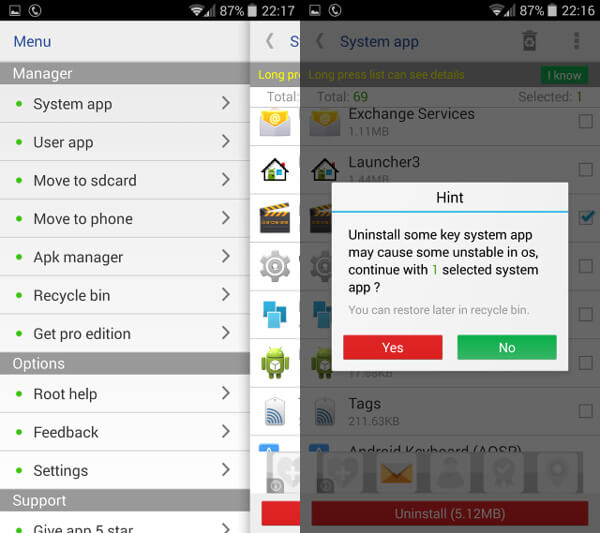
Katso mitä tehdä kun Google Play Store ei toimi Android-laitteissa.
Sovellusten poistaminen yksitellen olisi työläs prosessi. Tästä syystä monet käyttäjät haluavat poistaa sovelluksia Macista tai tietokoneesta. Tässä haluamme suositella sinulle paras Android Manager -työkalu, joka antaa sinulle paljon helpomman ja nopeamman prosessin Android-sovellusten poistamiseen PC: stä tai Macista.
Tässä artikkelissa olemme lähinnä opettaneet sinulle kuinka poistaa halutut sovellukset Android-puhelimesta. Voit poistaa ladatut sovellukset manuaalisesti tai poistaa esiasennetut sovellukset Android-sovellusten asennuksella. Onko sinulla vielä kysymyksiä siitä, kuinka poistaa sovelluksia Androidista? Jätä kommenttisi alla.